|
22567| 7
|
[项目分享] Mind+OpenCV —— 用Python模式 十分钟搞定人脸检测 |

简介OpenCV库是一个常用的开源图像处理库,有Python版本,可以实现画图、人脸识别等功能,使用简单,功能强大。 Mind+的Python模式可以非常简单的部署环境,使用也非常简单,因此在Mind+中使用OpenCV可以非常快速的实现人脸识别。 安装常规OpenCV安装会比较麻烦,但是使用Mind+则非常简单,可以一键安装依赖库。
使用环境检测
依次输入:
摄像头窗口显示
人脸识别
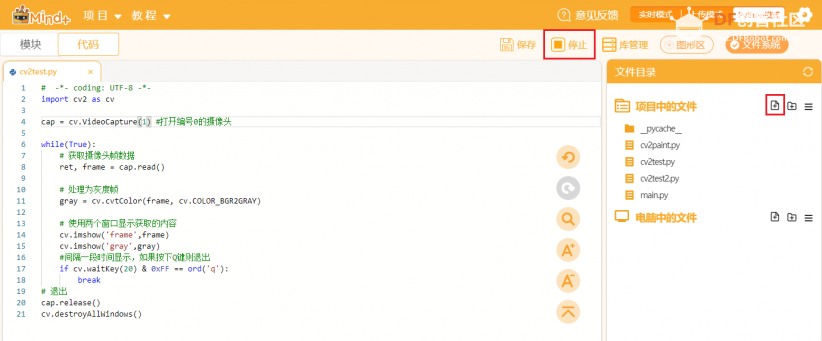 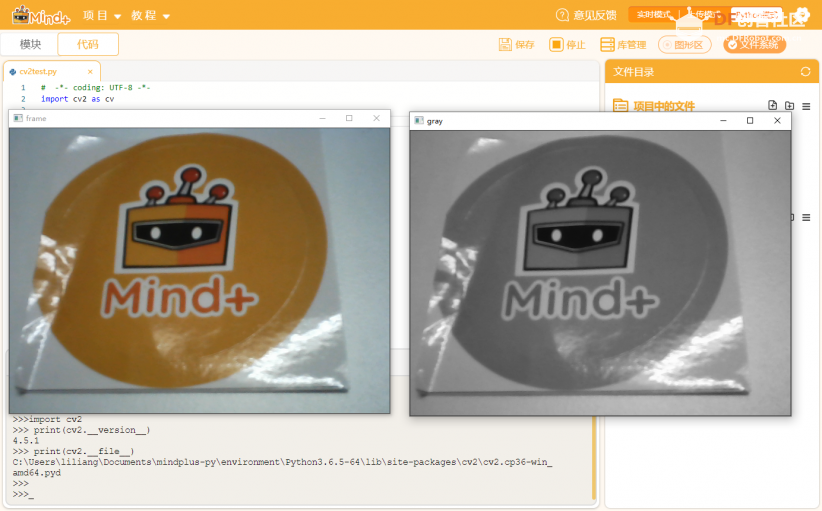 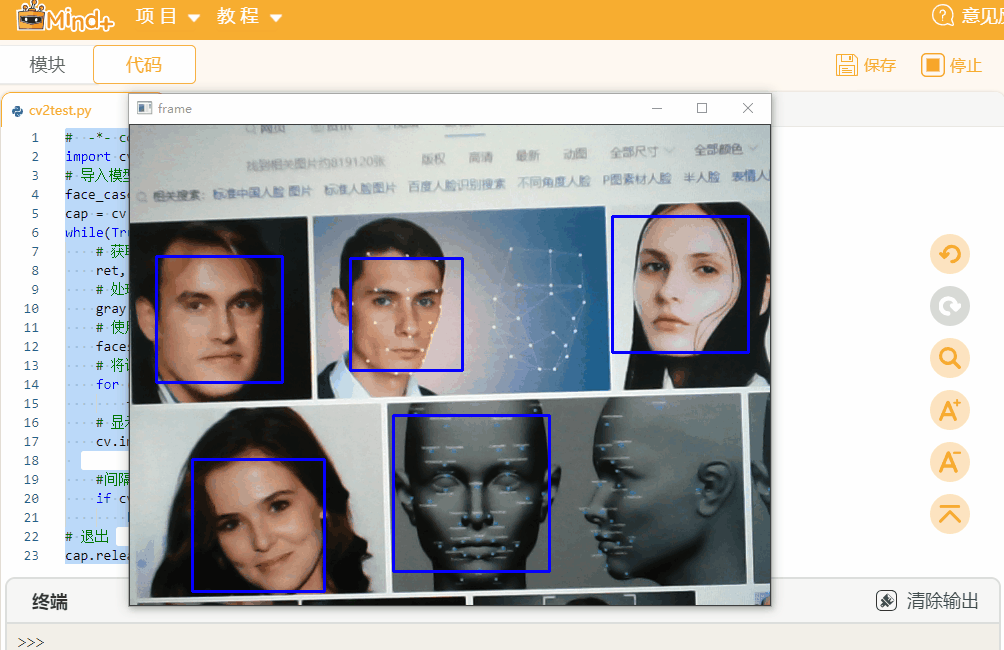 |
liweilin 发表于 2021-3-5 00:08 对的 这是opencv自带的 https://github.com/opencv/opencv/tree/master/data/haarcascades https://zhuanlan.zhihu.com/p/63154631 |
| 使用这个程序出现如下报错,怎么解决:Traceback (most recent call last): File "C:\Users\COOLHUA\Documents\mindplus-py\user\2021-12-01-08-19-45\opencv.py", line 13, in <module> gray = cv.cvtColor(frame, cv.COLOR_BGR2GRAY) cv2.error: OpenCV(4.5.4) D:\a\opencv-python\opencv-python\opencv\modules\imgproc\src\color.cp>>>82: error: (-215:Assertion failed) !_src.empty() in function 'cv::cvtColor' |
 沪公网安备31011502402448
沪公网安备31011502402448© 2013-2026 Comsenz Inc. Powered by Discuz! X3.4 Licensed